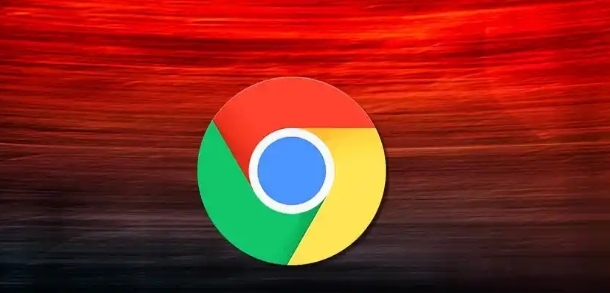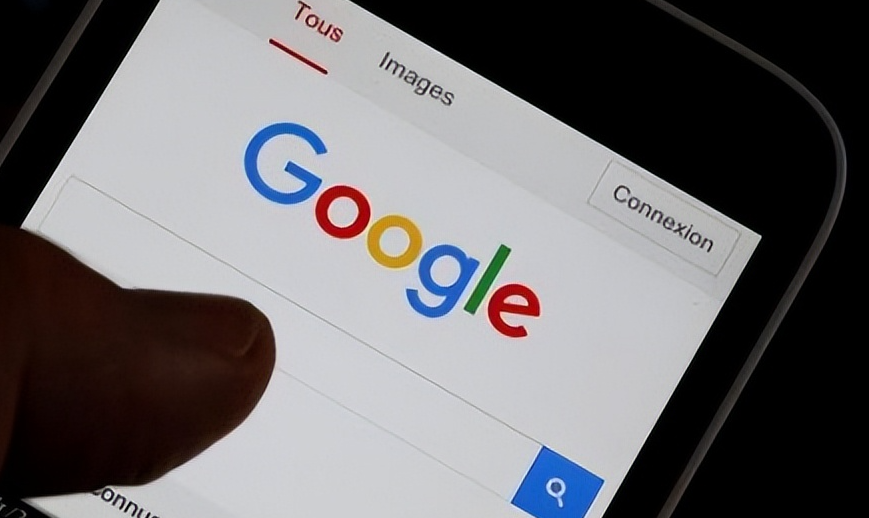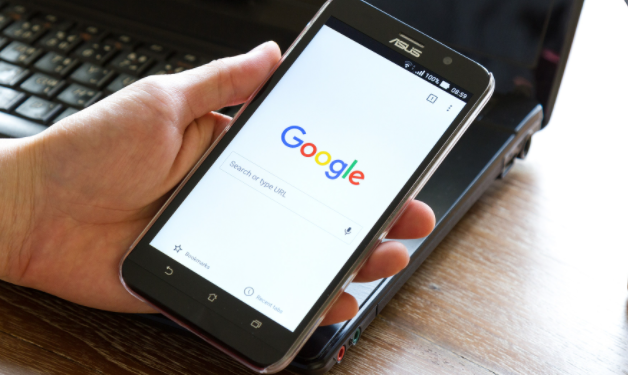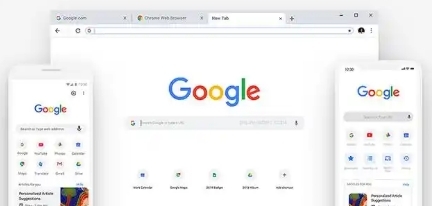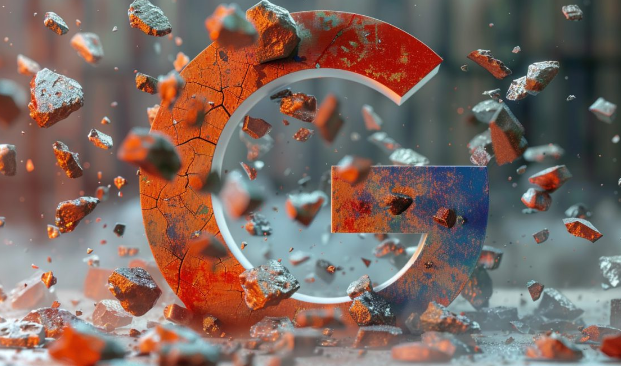教程详情
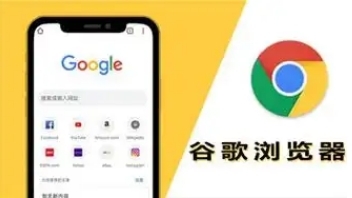
1. 通过浏览器设置更改:打开Chrome浏览器,点击右上角的三个点,选择“设置”。在左侧菜单中,找到并点击“高级”选项。在“高级”设置页面中,找到“下载位置”部分,点击“更改”按钮。在弹出的文件浏览窗口中,选择你想要设置为新的下载目录的文件夹,然后点击“确定”按钮。若希望每次下载都询问保存位置,可勾选“询问每个文件的保存位置”选项;若无需每次询问,则取消勾选该选项。
2. 通过快捷方式属性更改:右键点击Chrome浏览器的快捷方式图标,选择“属性”。在“快捷方式”选项卡中,找到“目标”栏,在原有内容后添加空格和参数`--download-directory="D:\CustomDownloads"`(其中`D:\CustomDownloads`为你想要设置的下载目录路径,需先删除原有目标栏内容)。点击“确定”按钮保存设置。
3. 通过命令行参数更改:按下Win+R键,打开“运行”对话框,输入`cmd`并回车,打开命令提示符窗口。在命令提示符窗口中,输入`chrome.exe --download-directory="D:\CustomDownloads"`(其中`D:\CustomDownloads`为你想要设置的下载目录路径),然后按回车键启动Chrome浏览器。